
1. Buka Program Photoshop, dan klik open-->pilih gambar atau foto yang kalian inginkan, misalnya di latihan ini saya akan ambil foto Warner Home Video.
2. Atur warnanya dengan memilih menu Image-->Adjutment-->Hue/Saturation. Klik dulu pilihan Colorize di sebelah bawah kanan kotak dialog. Kemudian atur Hue=30, Saturation=25, Lightness=0.
3. Kemudian untuk menambah kesan lama, berilah efek dengan Filter-->Noise-->Add Noise. Nilai Amount 12,5% dan pilih Uniform.
4. Memberi efek bingkai putih pada gambar, caranya duplikat layer ( background gambar ) dengan Ctrl + J, lalu aturlah gambar layer 1 lebih kecil dari layer background ( aslinya ) caranya Free transform ( Ctrl + T ).
5. Pada layer ini diberi garis tepi warna putih, caranya dengan memilih menu Layer--> Layer Style--> Stroke. Pada kotak dialognya pilihlah warna hitam, dengan ketebalan 1 px saja.
6. Kemudian pilih / aktifkan lagi layer aslinya. Isi dengan warna putih, dengan cara memilih menu Edit-->Fill, pilih warna White pada bagian Use.
7. Kemudian gabungkan gambar tersebut caranya Layyer--> Flatten Image ( Ctrl + E )
Downloads









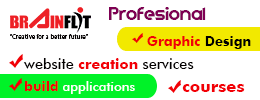

0 comments:
Post a Comment
Please Your Comment